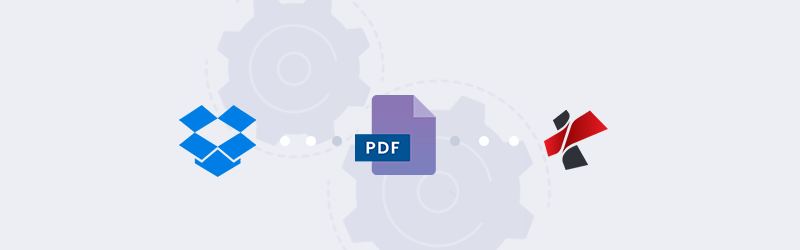
Cómo abrir directamente archivos PDF desde Dropbox en PDF4me
PDF4me, la mejor y más sencilla solución para sus conversiones y procesamiento de documentos, se integra ahora con Dropbox, lo que le permitirá elegir archivos directamente desde Dropbox y utilizar las funciones de PDF4me en un solo clic. Utilizando las potentes capacidades de almacenamiento en la nube, intercambio de archivos y colaboración de contenidos de Dropbox, PDF4me proporciona una amplia gama de herramientas pdf a los usuarios finales.
Disponemos de 16 eficaces herramientas para convertir, comprimir y editar PDFs en un solo clic, directamente desde Dropbox. Puedes procesar, guardar, compartir archivos dentro del almacenamiento en la nube sin ninguna descarga.
¿Cómo hacer que Dropbox funcione con PDF4me?
Paso 1: Acceso a PDF4me con un solo clic
Haz clic en “Abrir con” en cualquier archivo PDF de Dropbox y selecciona ‘PDF4me’ de la lista para procesarlo.
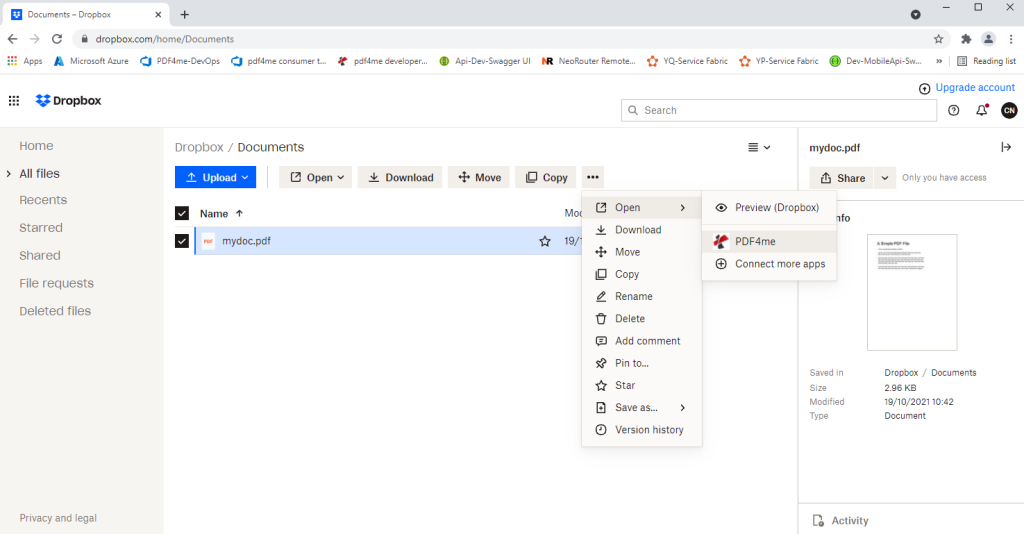
Paso 2: Seleccione una herramienta de la lista
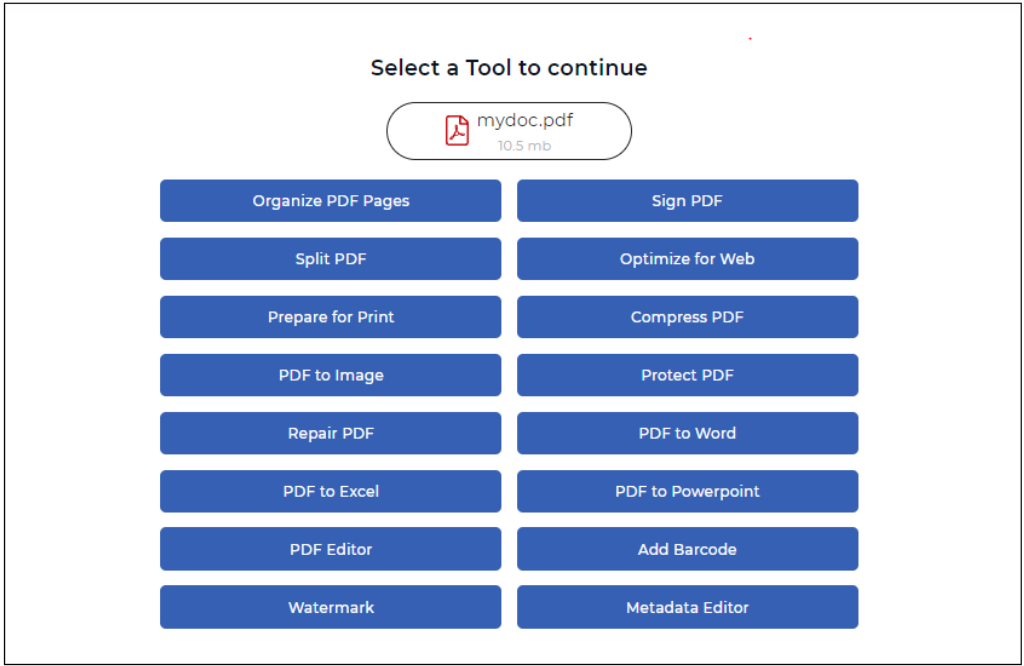
Paso 3: Procesamiento de archivos
Después de seleccionar una herramienta de la lista, PDF4me comenzará a procesar su archivo.
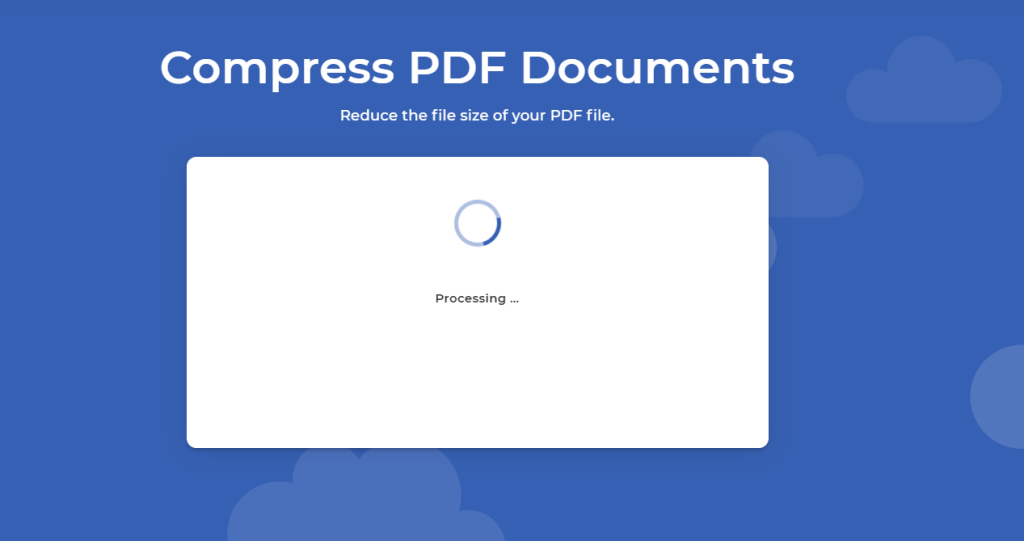
Paso 4: Descargar / Guardar en Dropbox
Después de procesar el archivo, puede descargarlo o guardarlo en Dropbox, o continuar con otras herramientas de apoyo.
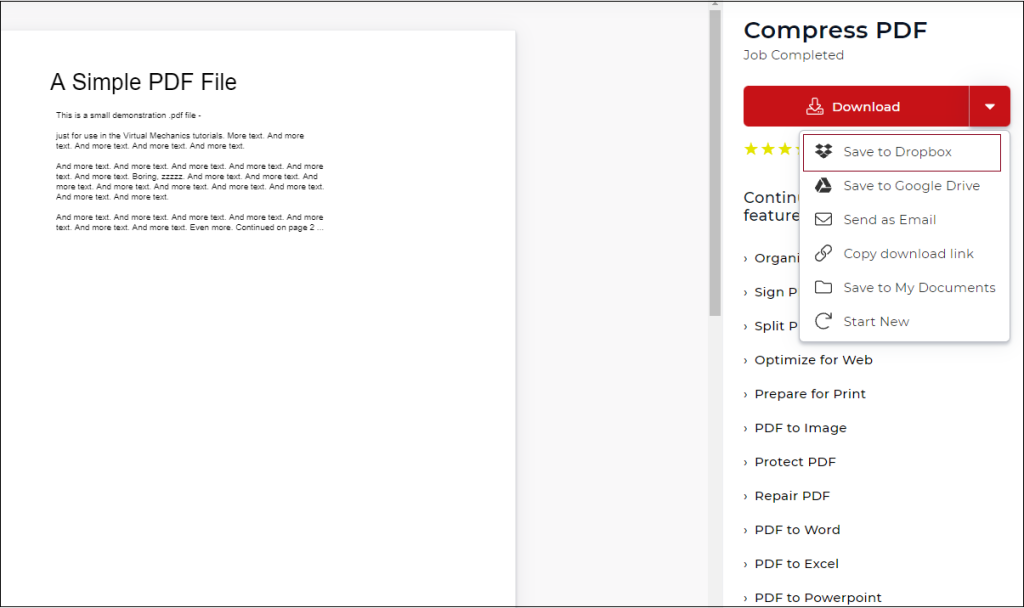
Cree una cuenta en PDF4me y comience una suscripción para tener acceso ilimitado a nuestras funciones premium. También puede probar nuestras integraciones de automatización de documentos que llevarán su trabajo y negocio al siguiente nivel. Vea los planes de precios y elija el que mejor se adapte a su presupuesto y necesidades.


